cad怎样标注圆弧(CAD怎么绘制弧形的引线标注)
面对一些比较特殊的CAD图形,我们在做标注的时候,不适合使用直线来做引线标注,只能够使用带有弧度的线条,那么CAD怎样画弧形的引线标注呢?小伙伴们不需要觉得很难,下面就来给大家说说。
方法/步骤
第1步
我们打开CAD软件,这个就是弧形引线
第2步
我们输入快捷方式“LE”点击回车

第3步
点击后,再输入快捷方式“s”点击回车
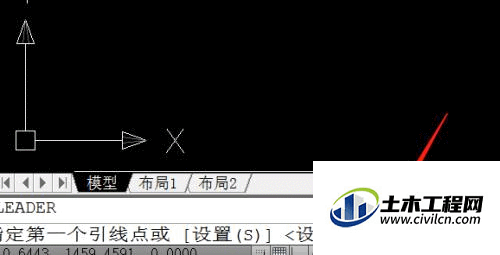
第4步
这个样子就进入了引线设置界面,我们选择样条曲线
第5步
然后设置点为无限制(这个是我们绘制弧形时,点击鼠标确定位置的限制)

免责声明:本文仅代表文章作者的个人观点,与本站无关。其原创性、真实性以及文中陈述文字和内容未经本站证实,对本文以及其中全部或者部分内容文字的真实性、完整性和原创性本站不作任何保证或承诺,请读者仅作参考,并自行核实相关内容。文章投诉邮箱:anhduc.ph@yahoo.com






